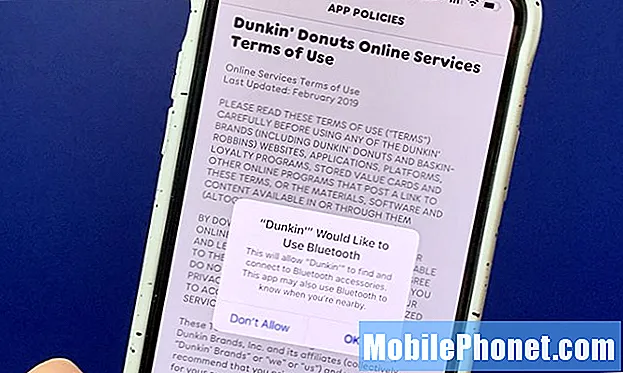Crni zaslon smrti pojavljuje se među najčešćim problemima s kojima se susreću korisnici Android telefona, uključujući one s Moto G5 slušalicom. Neki kažu da se telefon isključio usred uobičajene upotrebe i više se nije vratio. To bi stoga moglo označavati glavni problem sustava, ako ne i oštećenje hardvera na uređaju. Problemi na crnom zaslonu smrti koji su povezani s neispravnostima softvera obično se javljaju nakon instaliranja neispravnih aplikacija, oštećenih datoteka i ažuriranja softvera s programskim pogreškama na telefon. U ovom slučaju imate male šanse riješiti problem na svom kraju pomoću nekih primjenjivih zaobilaznih rješenja. Ipak, ako u tome ne uspijete i ako vaš Moto G5 ostane zaglavljen na crnom zaslonu nakon rješavanja problema sa softverom, vaša sljedeća najbolja nada da ćete telefon ponovo pokrenuti i pokrenuti je tehnička usluga. Ali prije nego što krenete u servisni centar, zašto ne biste odvojili malo vremena i pokušali popraviti svoj Moto G5 kod kuće pomoću ovih zaobilaznih rješenja? Neće naškoditi riskiranju, pa počnite kad god ste spremni za rješavanje problema.
Prije nego što nastavimo, ako tražite rješenje problema s telefonom, pokušajte pregledavati naše stranice za rješavanje problema da biste vidjeli podržavamo li vaš uređaj. Ako se vaš telefon nalazi na popisu naših podržanih uređaja, idite na stranicu za rješavanje problema i potražite slične probleme. Slobodno koristite naša rješenja i zaobilaznice. Ne brinite da je besplatno. Ali ako vam i dalje treba naša pomoć, ispunite naš upitnik o Android problemima i pritisnite Pošalji da biste nas kontaktirali.
Prvo rješenje: napunite telefon.
Prije nego što zaključite da je vaš telefon možda u potpunosti propao, razmotrite mogućnost da je upravo ostao bez energije i treba ga napuniti. Neke nevaljale aplikacije mogu uzrokovati masovno pražnjenje baterije, što pokreće vaš telefon da iznenada umre. U tom slučaju, možda ćete trebati napuniti telefon malo duže, vjerojatno oko 30 minuta do 1 sata. To bi bilo dovoljno vremena da akumulira snagu za pokretanje. Obavezno koristite originalni (OEM) punjač kako biste izbjegli i probleme s punjenjem.
Drugo rješenje: Prisilno ponovno pokretanje tijekom punjenja.
Na zaslonu se obično prikazuje indikator punjenja nekoliko minuta nakon što ste uređaj priključili na punjač i izvor napajanja. Ali to možda nije uvijek slučaj, pogotovo ako su određene bugove vaš telefon potpuno ispraznili. Moguće je da se telefonski sustav srušio nakon što su ga destabilizirale neke loše datoteke ili slomljeni segmenti podataka. Jednostavan lijek za ovo pitanje je prisilno ponovno pokretanje. No budući da vaš telefon ne prikazuje ništa osim crnog zaslona, moguće je i da je vaš uređaj potpuno ostao bez napajanja. Da biste riješili oba problema, možete pokušati prisilno ponovno pokretanje tijekom zaobilaženja za punjenje.
Da biste to učinili, jednostavno spojite svoj Moto G5 na izvor napajanja i pustite ga da se puni oko 20 minuta. Dok se uređaj puni, prisilite ga da se ponovno pokrene pritiskom na Vlast i Smanjivanje glasnoće tipke istovremeno dok se ne pokrene.
Ako to uopće neće dobro doći, prijeđite na sljedeće moguće rješenje.
Treće rješenje: Vanjski reset (tvornički reset).
Mnogi korisnici Moto G5 koji su se suočili s istim problemima uspjeli su pronaći lijek izvođenjem vanjskog resetiranja ili resetiranja na tvorničke postavke kroz način oporavka. Međutim, također je vrijedno napomenuti da, iako ova metoda djeluje, ona također dovodi do gubitka podataka. Svi vaši važni podaci i osobni podaci bit će izbrisani s vašeg telefona i vraćeni na tvorničke postavke. Ali sa dobre strane, vaš će se uređaj također očistiti od pogrešaka, softverskih kvarova i pogrešaka. Ako mislite da vrijedi pokušati, slijedite ove korake:
- Isključite uređaj.
- Pritisnite i držite Smanjivanje glasnoće i Vlast tipke istovremeno dok se uređaj ne uključi.
- pritisni Smanjivanje glasnoće gumb dok se zastavica pored znaka Vlast gumb čita Način oporavka.
- pritisni Vlast gumb za ponovno pokretanje uređaja Način oporavka. Android logotip sa Nema naredbe Oznaka će se tada pojaviti na zaslonu.
- Dok držite Vlast tipku, pritisnite i otpustite Pojačati dugme.
- Zatim pritisnite Smanjivanje glasnoće gumb za pomicanje do i označavanje Obrišite podatke / vraćanje na tvorničke postavke opcija.
- pritisni Vlast gumb za potvrdu odabira.
- pritisni Smanjivanje glasnoće gumb za pomicanje do i označavanje Da - izbriši sve korisničke podatke.
- Zatim pritisnite Vlast ponovno pritisnite za potvrdu odabira.
Pričekajte dok se resetiranje ne završi i telefon se ponovno pokrene. Ako je resetiranje uspješno i uspijete li oživjeti svoj Moto G5, nastavite s početnim postavljanjem, a zatim upotrijebite telefon kao i obično. U suprotnom, razmotrite mogućnosti popravka.
Četvrto rješenje: Upotrijebite računalo za pristup telefonskom sustavu.
Kao i bilo koji drugi pametni telefon, i vi možete koristiti računalo za pristup svom Moto G5, izradu sigurnosnih kopija važnih podataka i vraćanje telefona pomoću namjenskog softvera za oporavak Androida.
Da biste započeli, morat ćete povezati svoj Moto G5 s računalom pomoću isporučenog USB kabela. Pričekajte dok računalo ne prepozna vaš telefon kao vanjski medij za pohranu. Evo kako to funkcionira:
- Kad je telefon povezan, otvorite File Explorer ili Windows Explorer na vašem računalu.
- Dođite do XT1028-> Interna pohrana mapa pod Prijenosni uređaji odjeljak. Ako vaše računalo može prepoznati vaš telefon, moći ćete pregledati i pristupiti ovoj mapi. Inače se neće prikazati.
- Ako ste uspjeli pristupiti mapi, kopirajte sve svoje važne videozapise, fotografije i druge datoteke i premjestite ih u željenu mapu na tvrdom disku računala.
Nakon što napravite sigurnosnu kopiju, pokrenite Android softver za oporavak / popravak na računalu, a zatim pokušajte popraviti uređaj pomoću ovog alata. Općenito, od vas će se zatražiti jednostavne upute na zaslonu da dovršite popravak uređaja i oporavak podataka, tako da sve što trebate jest slijediti dane upute.
Potražite opcije popravka
Posjetite najbliži Motorola servisni centar u vašem mjestu ili bilo koji ovlašteni servisni centar i neka vam tehničar dijagnosticira telefon. Vrlo je vjerojatno da je vaš Moto G5 nanio fizičku ili tekuću štetu bilo kojoj od svojih ključnih komponenti, što je uzrokovalo da vaš telefon zaglavi na crnom ekranu smrti. Tehničar će moći detaljno proučiti oštećenja, a zatim preporučiti traženo rješenje.
Poveži se s nama
Uvijek smo otvoreni za vaše probleme, pitanja i prijedloge, pa nas slobodno kontaktirajte ispunjavanjem ovog obrasca. Ovo je besplatna usluga koju nudimo i za nju vam nećemo naplatiti niti lipe. Ali imajte na umu da svakodnevno primamo stotine e-poruka i nemoguće nam je odgovoriti na svaku od njih. Ali budite sigurni da čitamo svaku poruku koju primimo. Za one kojima smo pomogli, proširite vijest dijeljenjem naših postova s prijateljima ili jednostavno lajkanjem naše Facebook i Google+ stranice ili nas slijedite na Twitteru.